这篇文章将为大家详细讲解有关win10如何删除临时文件优化系统,小编觉得挺实用的,因此分享给大家做个参考,希望大家阅读完这篇文章后可以有所收获。
1、鼠标点击开始图标,选择“设置”。
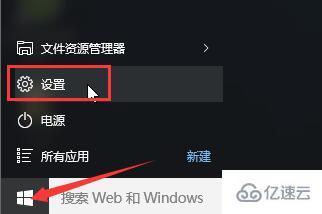
2、在设置窗口中,选择点击“系统”。
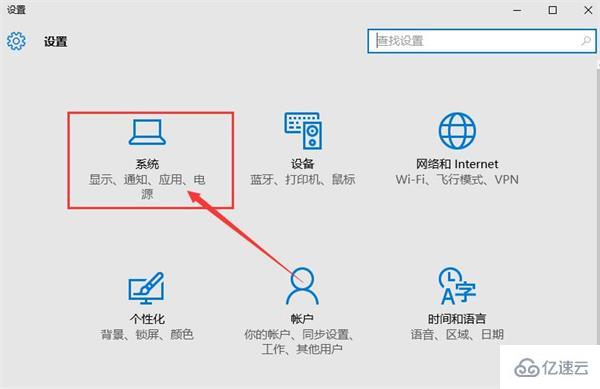
3、在界面中,点击“存储→此电脑”。
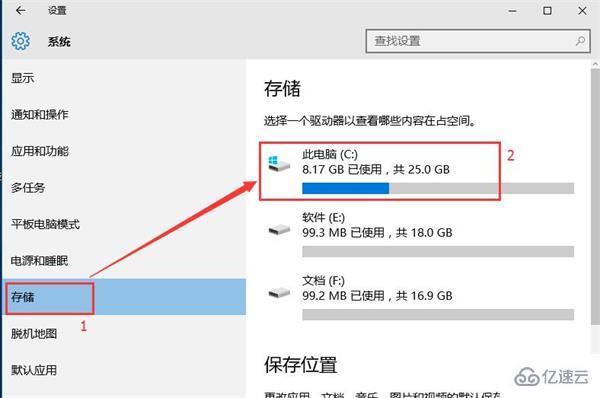
4、然后点击打开“临时文件”。
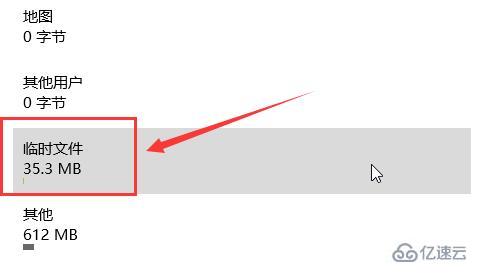
5、接着在界面中,依次点击“删除临时文件→是的,我确定”,就可以看到删除进程了。
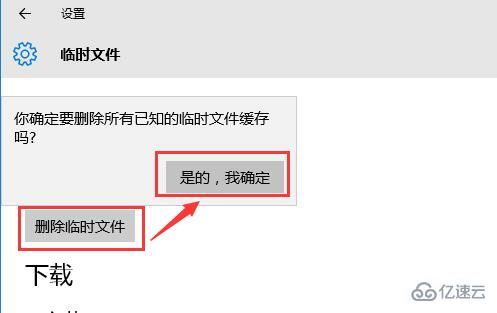
关于“win10如何删除临时文件优化系统”这篇文章就分享到这里了,希望以上内容可以对大家有一定的帮助,使各位可以学到更多知识,如果觉得文章不错,请把它分享出去让更多的人看到。
亿速云「云服务器」,即开即用、新一代英特尔至强铂金CPU、三副本存储NVMe SSD云盘,价格低至29元/月。点击查看>>
免责声明:本站发布的内容(图片、视频和文字)以原创、转载和分享为主,文章观点不代表本网站立场,如果涉及侵权请联系站长邮箱:is@yisu.com进行举报,并提供相关证据,一经查实,将立刻删除涉嫌侵权内容。